区役所などで用いられる申請書などの書類のほとんどは、和暦での記載が求められる。
普段、PCやネットを利用しているときには、西暦で表示されているのでいま何年かわかりやすいのだが、いざ和暦を求められるととっさに出てこない場合も……。
Windowsでも、初期状態では西暦表示となっているのだが、じつは和暦に変えることができる。日付や時刻は柔軟に変更できるようにもなっており、たとえばWindows 7以降では、デフォルトでは通知領域に「2015/02/10」などと表示されているが、「平成27年2月10日」といった表示に変えられる。
日付をコンパクトに表示してみよう
まずは、通知領域に表示されている日付をコンパクトに表示してみよう。
初期状態では年号が「2015」となっているが、ここを2桁表示にすることで表示面積を小さく抑えられる。画面の狭い8型タブレットなどでは特に有効だ。設定はコントロールパネルの「日付と時刻」から行なう。
「5月2日」など任意の文字列に置き換えて表示する
上記の設定ではどうしても年号が入ってしまうのだが、不要だという場合はさらにコンパクトにすることも。「追加の設定」ボタンの「日付」タブからカスタム入力してみよう。データ形式を「M'月'd'日'」などとすることで、わかりやすく表示できる。
次ページへ続く、「Windowsの年号表記を和暦で表示する」

この連載の記事
-
最終回
PC
いざというときの最終兵器! Winodws 8.1の復元機能を使いこなす! -
第32回
PC
Windows 8.1の通知機能「トースト」の表示時間を変更する! -
第31回
PC
デスクトップから即検索! 効率がアップするWindowsサーチの設定 -
第30回
PC
書いた文章をWindows 8.1に音声で読み上げさせる! -
第29回
PC
タイマー制御やメッセージ表示も! Windows 8.1のシャットダウン術 -
第28回
PC
Windows 8.1のスタート画面に現われたマズイ画像を消す! -
第27回
PC
タスクバーからファイルなどを呼び出せる「ジャンプリスト」の有効活用術 -
第26回
PC
ウィンドウが画面外に出て操作できない……そんな時の解決法! -
第24回
PC
Windows 8は誤って上書きしたファイルを復活できる! -
第23回
PC
Windows 8の「ファミリーセーフティ」で仕事の効率アップ! - この連載の一覧へ






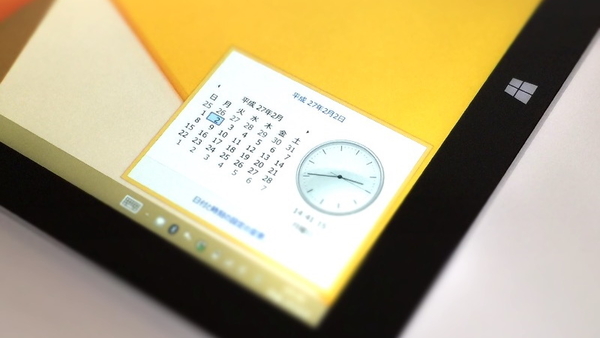
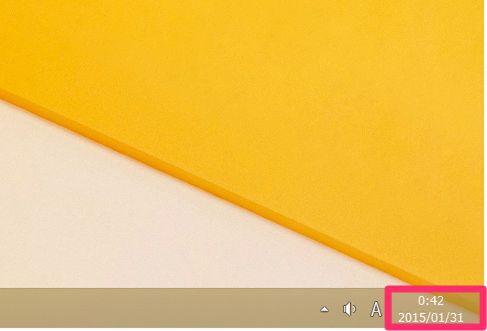
![コントロールパネルを開き、「時計、言語、および地域」から[日付、時刻、または数値の形式の変更]をクリック コントロールパネルを開き、「時計、言語、および地域」から[日付、時刻、または数値の形式の変更]をクリック](/img/2015/02/03/429206/l/edde4f03ba631ee0.jpg)
![「形式」タブから「日付と時刻の形式」の「日付(短い形式)」をクリックし任意の形式を選択。[OK]をクリックする 「形式」タブから「日付と時刻の形式」の「日付(短い形式)」をクリックし任意の形式を選択。[OK]をクリックする](/img/2015/02/03/429207/l/94f4b8d223e942e8.jpg)
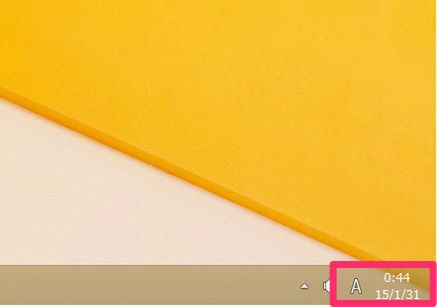
![「形式」タブから[追加の設定]をクリック 「形式」タブから[追加の設定]をクリック](/img/2015/02/03/429209/l/6db2116ca035490e.jpg)
![「日付」タブから「データ形式」の「短い形式」欄に[M’月’d’日’]と入力し[OK]ボタンをクリック 「日付」タブから「データ形式」の「短い形式」欄に[M’月’d’日’]と入力し[OK]ボタンをクリック](/img/2015/02/03/429210/l/2df4edc24fff00d3.jpg)
































